Mungkin beberapa teman blogger sudah ada yang mengetahui Cara Upload Photo ke Instagram lewat PC Komputer, namun ketika admin blogsenirupa mencoba search di internet tidak menemukannya sama sekali, yang ada cuma aplikasi tambahan dari google chrome dan apple safari yang tidak bisa berbuat banyak di instagram kecuali memberikan like, follow dan komentar pada photo yang di upload orang lain. sementara anda tidak bisa mengupload sendiri photo melalui aplikasi tambahan tersebut.
Namun saya menemukan Trick cara Cara Upload Photo ke Instagram lewat PC Komputer secara kebetulan waktu browsing di internet dengan memanfaatkan salah satu aplikasi android untuk PC. sebenarnya Aplikasi ini dikhususkan untuk pengguna Game Online lewat HP Android, tapi ternyata setelah saya coba menggunakan untuk instagram, berhasil 100%. dan cukup memuaskan, meskipun cara menggunakannya sedikit agak ribet.
Tanpa berpanjang lebar sekarang kita mulai Tutorial Cara Upload Photo ke Instagram lewat PC Komputer :
Untuk pertama Syaratnya anda harus memiliki akun untuk menyimpan photo anda, bisa akun Facebook, Picasawebgoogle, atau Flickr yahoo sebab nantinya kita akan mengupload photo ke salahsatu situs photo sharing tersebut untuk selanjutnya ke Instagram. dan saya percaya anda pasti memiliki akun tersebut.
Setelah itu anda harus mendownload aplikasi Android untuk PC yaitu Bluestacks disitus resminya disini.
setelah ter-download, silahkan klik 2x,. ikuti saja perintah yang muncul dan mendownload file install sampai selesai.
Silahkan buka Aplikasi Bluestacks kemudian pilih my apps terus klik search seperti yang saya lingkari warna merah disudut kanan atas pada screenshot dibawah.
setelah itu anda ketik di kolom pencarian instagram. lihat gambar
Sekarang install aplikasi untuk instagram tersebut yang besarnya sekitar 8MB.
Jika sudah selesai silahkan pilih Photo dan Install aplikasi PicsArt Viewer. lihat gambar yang saya lingkari merah dibawah.
Jika semua peralatan perang diatas sudah ter install, silahkan restart PC anda dan buka bluestacks, kemudian masuk di aplikasi instagram.
Update :
karena masih banyak yg bertanya, oke saya jelaskan lebih detail lagi dibawah ini.
jika PC anda sudah direstart, silahkan buka Bluestack,. masuk di Myapp buka Instagram,.
oke sekarang saya anggap anda sudah bisa masuk diinstagramnya. lihat gambar dibawah
Silahkan klik yg saya lingkari warna merah diatas. dan anda akan dibawa ke tampilan seperti gambar dibawah ini :
Klik Photo Gallery, seperti pada gambar diatas.
kemudian pilih PicsArt Viewer seperti yang saya lingkari merah diatas.
anda akan dibawa kehalaman PicsArt Viewer seperti pada gambar dibawah :
Pada PicsArt Viewer diatas anda dapat memilih plugin social mana photo anda tersimpan, bisa Google Plus, Flickr Yahoo, Picasa Google atau Facebook. seperti yg saya lingkari warna merah dan hijau diatas.
sebagai catatan : sebelum mengupload photo dari salah satu plugin social diatas, saya sarankan agar anda login duluan melalui browser anda itu lebih memudahkan.
saya kira untuk aplikasi instagramnya anda sudah mengetahui semua cara mengolah photo dan mengupload.
dibawah saya perlihatkan contoh screenshot yang yg saya gunakan melalui Facebook :
Oke, saya kira sudah cukup Jelas,.... salam
Sumber : blog-senirupa.blogspot.com







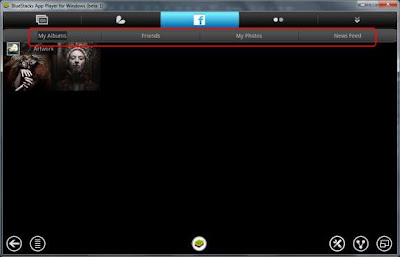
wah lumayan nambah ilmu nih... :)
ReplyDeleteRama Droid